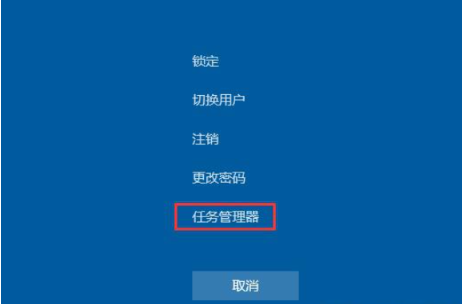在excel中,我们常常会对某一类型的数据进行统计,首先会想到利用函数或者数据透视表,其实这里还有一种很简单的方法,就是分类汇总。
顾名思义,分类汇总是对某一类别的字段进行汇总,其实分类汇总的功能远比字面看上去的更实用。
本文以下面的这个表为例给大家介绍一下在分类汇总中基本分类汇总、其他分类统计、多字段分类汇总、对分类的数据进行分页打印的操作。
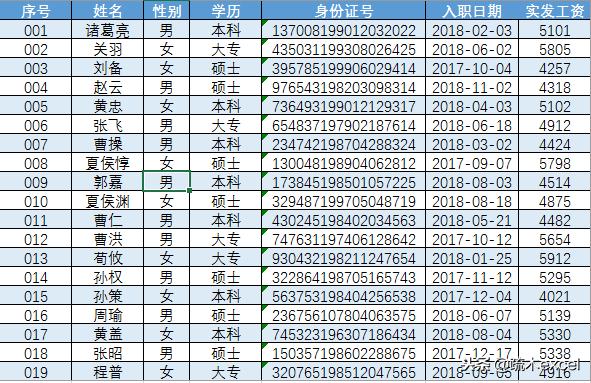
信息表
一、基本分类汇总。
举个栗子,我要统计信息表中各个学历层次的收入合计,该怎么操作呢?
操作步骤:对学历一列的单元格进行排序——点分类汇总——分类字段选择学历;汇总方式选择求和;汇总项选择实发工资——勾选汇总结果显示在数据下方——确定。
动图演示:
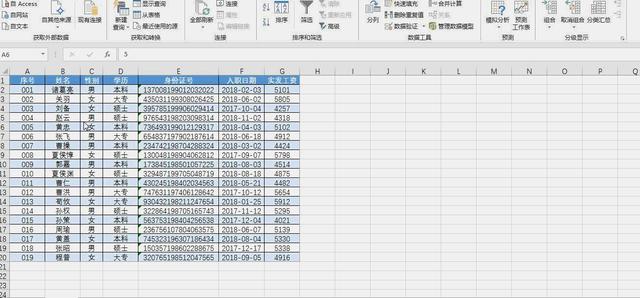
图一
注意:
1、下图中 红色区域可以取消显示,操作如下:文件—选项——高级——去掉“如果应用了分级显示,则显示分级显示的符号”前面方框中的对勾。
2、点击绿色区域内的123可以显示分类的级次。如果数据较多,我们可以选择这几个对数据分级显示,更加直观地看到统计的数据,不妨操作下看看效果吧。
3、 如果想取消分类汇总,打开分类汇总——点左下角全部删除。
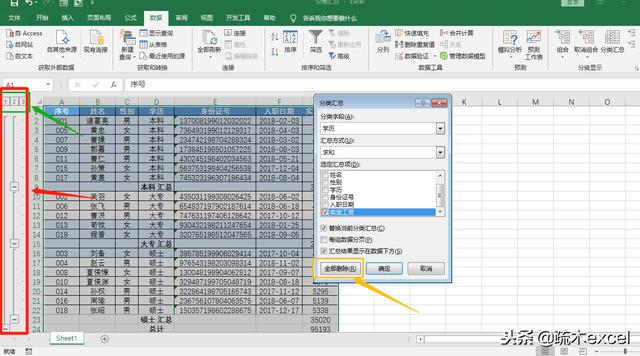
图二
二、其他分类统计。
除了基本的求和外,我们也可以统计个数、最大最小值、乘积、方差等。
比如我要统计各个学历分别有多少人。首先对学历进行排序,然后汇总方式选择计数,汇总项选择学历,就可以在学历一列显示统计人数了。可以点左边的2的级次进行更直观的显示。

图三
再比如我要统计男女中工资最多的人和所有人中工资最多的人。首先还是对C列排序,然后在分类汇总对话框里分类字段选择性别、汇总方式选择最大值、汇总项选择实发工资就可以了。
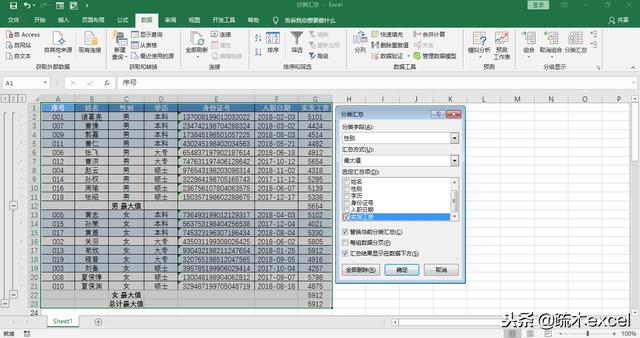
图四
三、多字段分类汇总。
比如我们要统计下男生中各个学历的实发工资分别是多少,该怎么操作呢?
首先,点击排序,在排序对话框中主要关键字选择性别,点上面添加条件,次要关键字选择学历,次序默认即可。
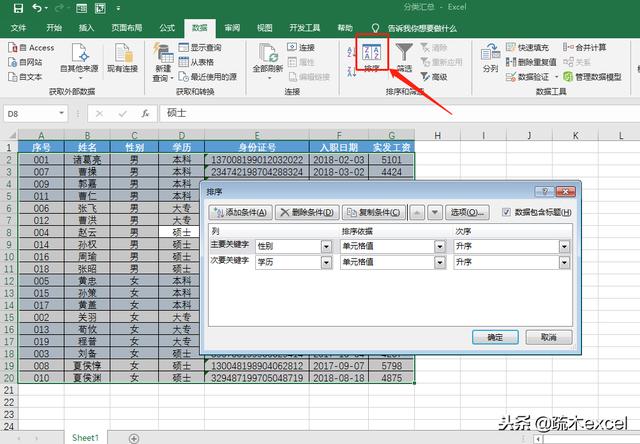
图五
然后,先按性别对实发工资进行求和的分类汇总,然后再点开分类汇总对话框,分类字段选择学历,取消替换当前分类汇总选项框中的对勾,确定就可以了。

图六
此处数据较多,我们级次选择三级显示,效果如下图,是不是一目了然呢。可以尝试着统计下对男生中各个学历的人数,此处不再赘述了。
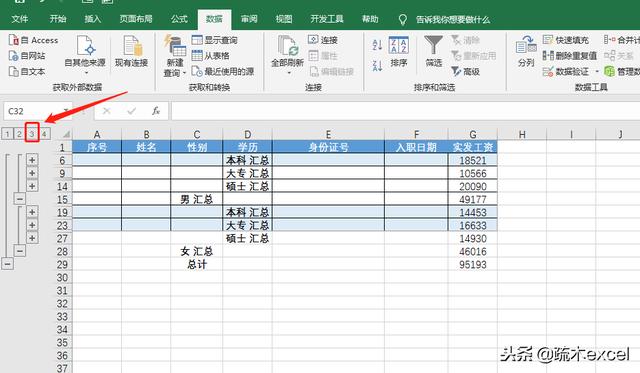
图七
四、对分类汇总的结果进行分页打印。
其实刚刚操作时我们已经看到在打开分类汇总对话框后,有个“每组数据分页”的选项,把前面方框中的对勾去掉就可以了分页打印了,但是除了第一页都没有标题行呀,这时我们只需打开页面布局——打印标题,然后选择打印区域和标题行就可以了
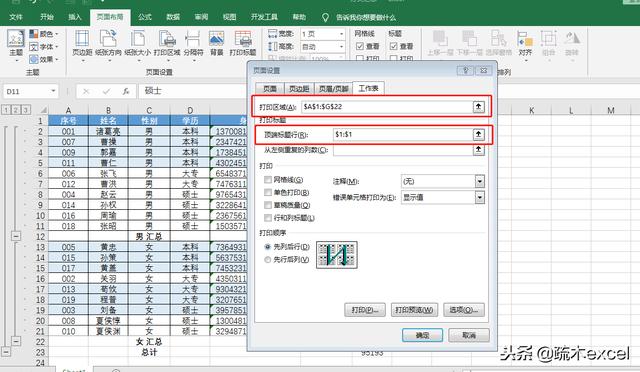
图八
这就是分类汇总的功能了,特别注意分类汇总之前一定要确保排序没有问题,然后再进行操作。趁热打铁快快操作一下吧!